企业分支互联
您可以通过建立 SD-WAN 核心网络的方式,在客户处部署光盒CPE,通过 光盒CPE 打通客户总部机房和IDC机房的网络通信。
说明:
光盒CPE 设备和镜像 VCPE 软件是两种不同的服务形态,实际作用无差异。
网络规划

准备工作
- 已获取 QingCloud 管理控制台的账号和密码。
- 光盒 CPE 01、CPE 02 已上电并接 WAN 口。
- 已准备 PC 01、PC 02 计算机。
步骤1:创建连接云网
创建连接云网,连接云网名称以 sdwan 为例。
-
登录 QingCloud 管理控制台。
-
选择产品与服务 > SD-WAN(新版) > SD-WAN(新版),进入连接云网页面。
-
点击创建连接云网,弹出创建连接云网窗口。
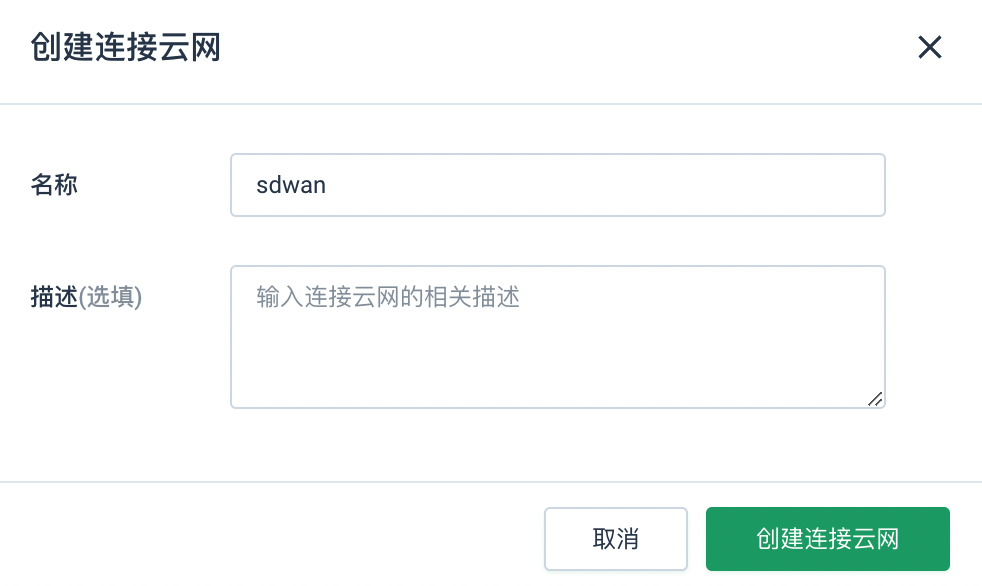
-
输入企业云网的名称和描述信息,并点击创建连接云网。
当连接云网的状态为活跃时,说明连接云网创建成功。

步骤2:创建接入点
请参照如下操作步骤,创建两个光盒 CPE 接入点,分别为 CPE 01 和 CPE 02。
-
在左侧导航栏中,点击接入点,进入接入点页面。

-
点击创建接入点,弹出创建接入点窗口。
-
配置光盒接入点 CPE 01 信息。
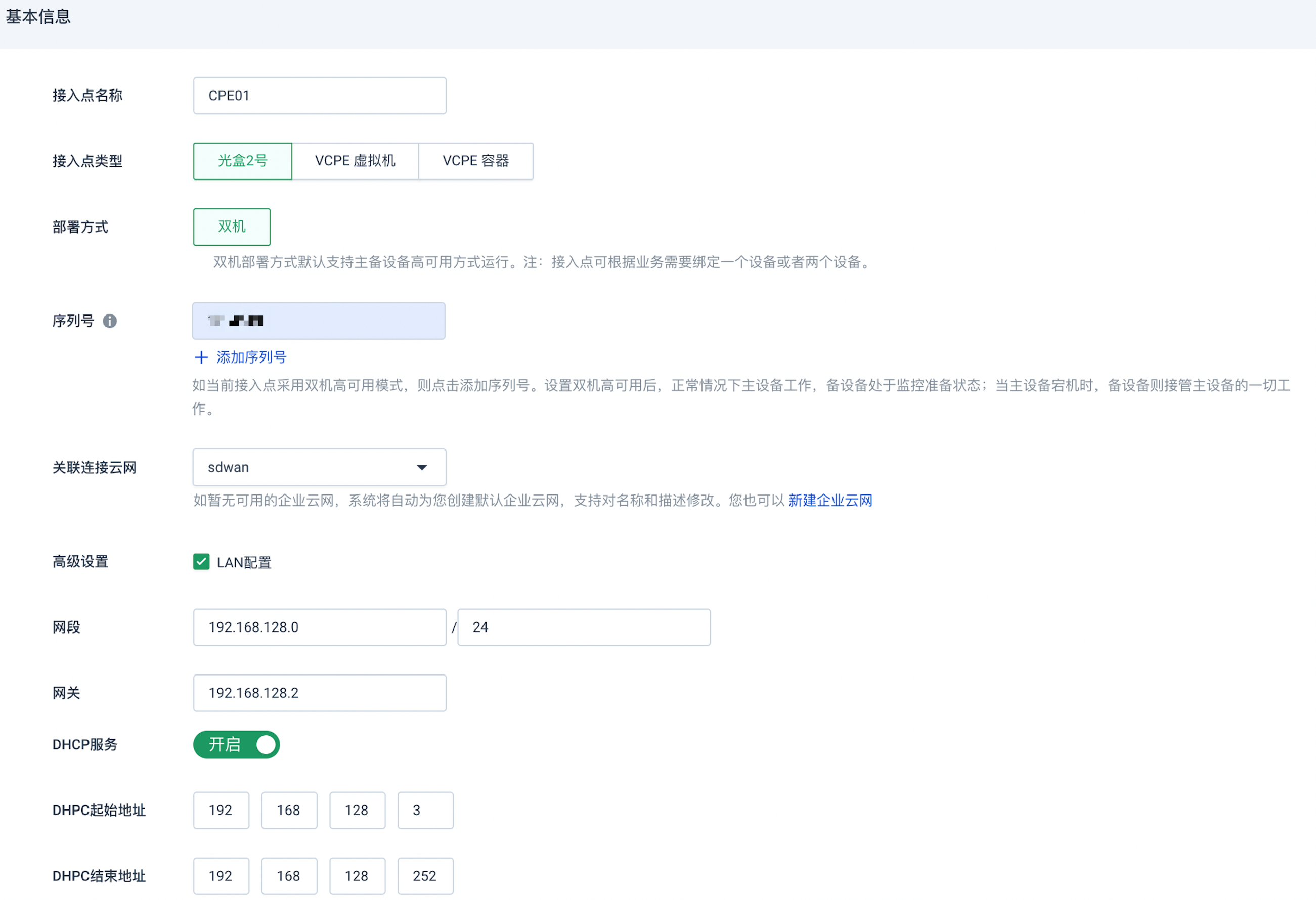
参数配置,如下表所示。
参数 示例 接入点名称 CPE 01 接入点类型 光盒 2 号 部署方式 双机 序列号 输入光盒 CPE 的序列号 关联连接云网 sdwan 高级设置 勾选 LAN 配置
网段:192.168.128.0/24
网关:192.168.128.2
DHCP 服务:开启 DHCP
DHCP 起始地址:192.168.128.3
DHCP 结束地址:192.168.128.252 -
点击立即创建,根据提示信息完成接入点的创建。
-
请参照如上步骤 1~ 4,创建光盒接入点 CPE 02,配置信息如下表所示。
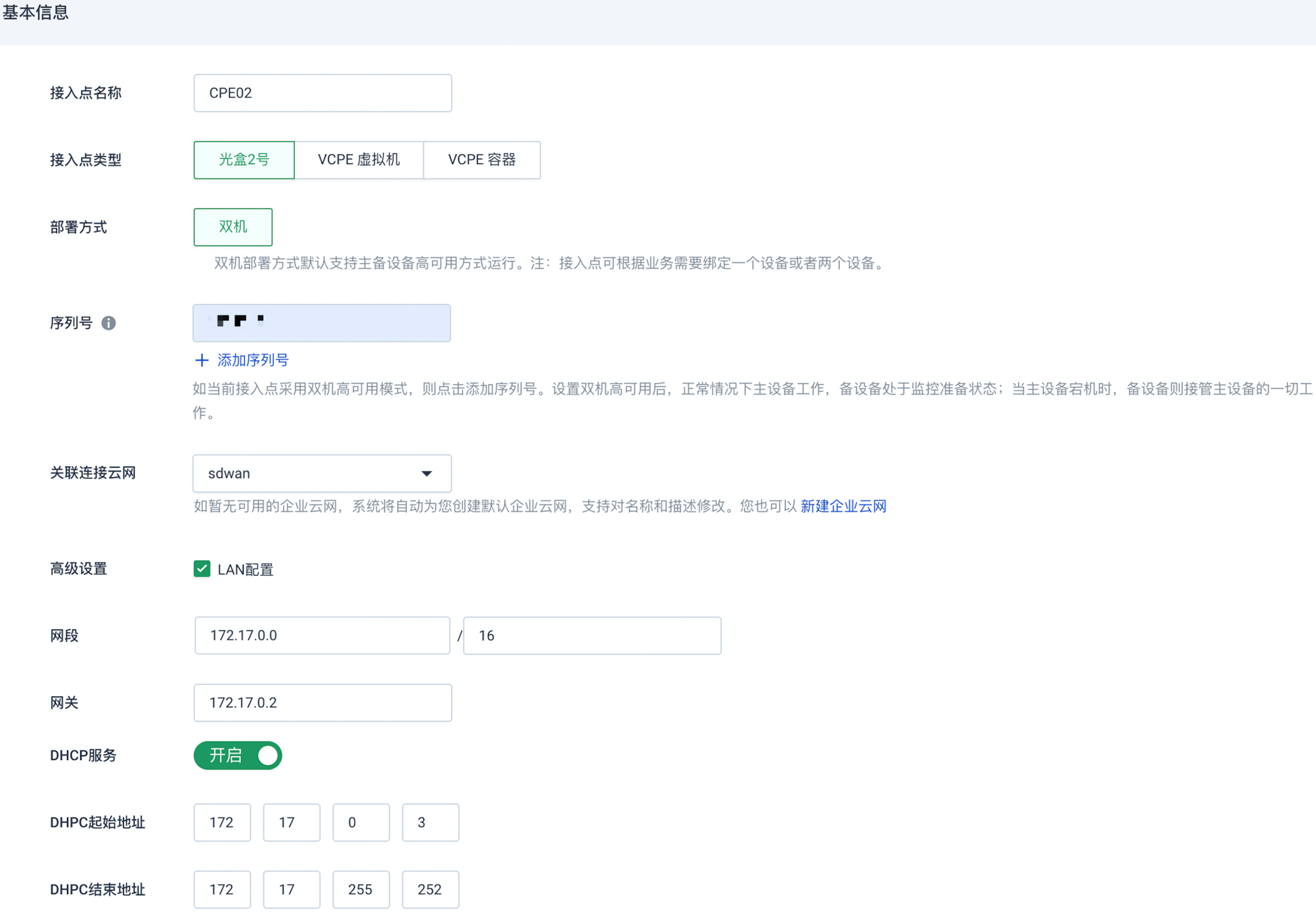
参数配置,如下表所示。
参数 示例 接入点名称 CPE 02 接入点类型 光盒 2 号 部署方式 双机 序列号 输入光盒 CPE 的序列号 关联连接云网 sdwan 高级设置 勾选 LAN 配置
网段:172.17.0.0/16
网关:172.17.0.2
DHCP 服务:开启 DHCP
DHCP 起始地址:172.17.0.3
DHCP 结束地址:172.17.0.252
步骤3:激活光盒 CPE
若光盒 2 号已上电且接 WAN 口,接入点创建成功后即可立即激活。
在 SD-WAN 接入点列表中,可查看接入点状态处于已激活,设备状态处于在线。
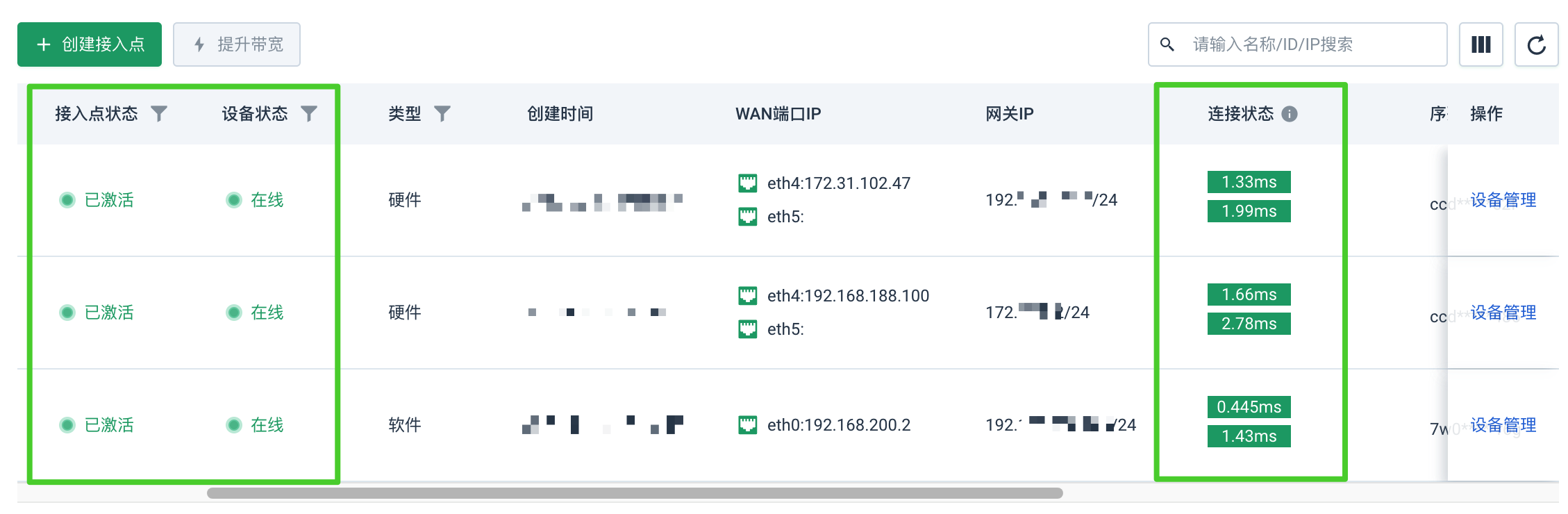
步骤4:查看是否学习到对端路由
查看 CPE 01 和 CPE 02 是否学习到对端路由。
-
在 CPE01 上查看路由信息,若学习到 CPE 02,则显示 CPE02 LAN 网段 172.17.0.0/24 信息。
说明
光盒上线需要几分钟时间,请耐心等待。
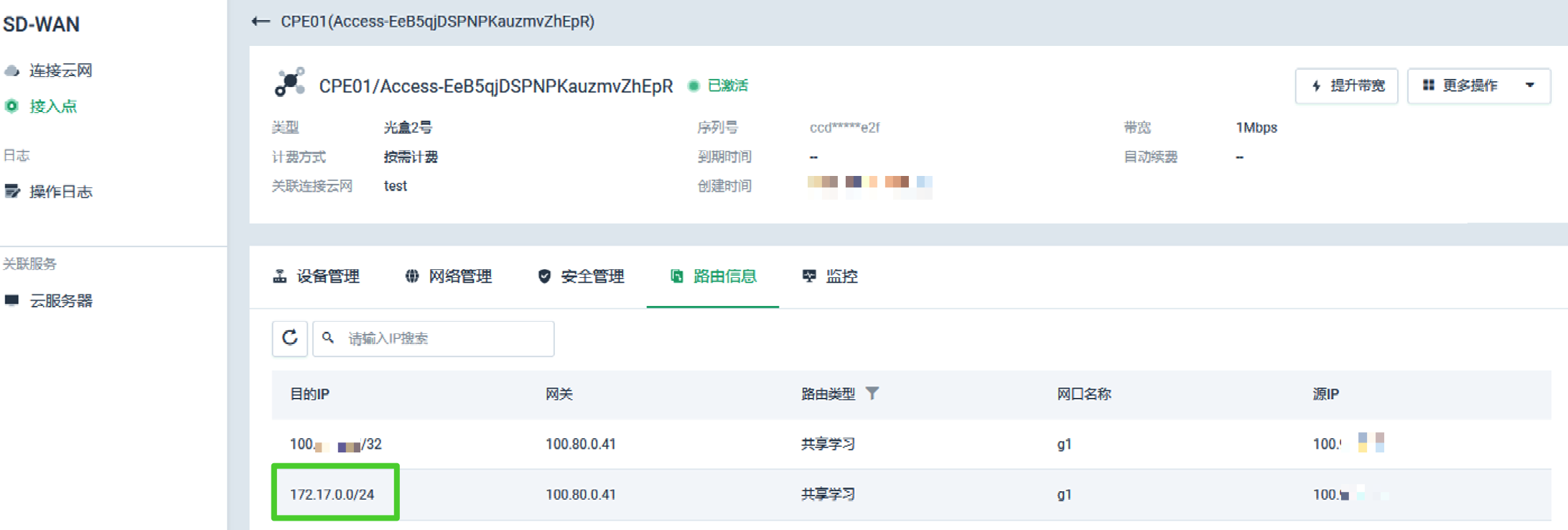
-
在 CPE02 上查看路由信息,若学习到 CPE 01,则显示 CPE01 LAN 网段 192.168.200.0/24 信息。
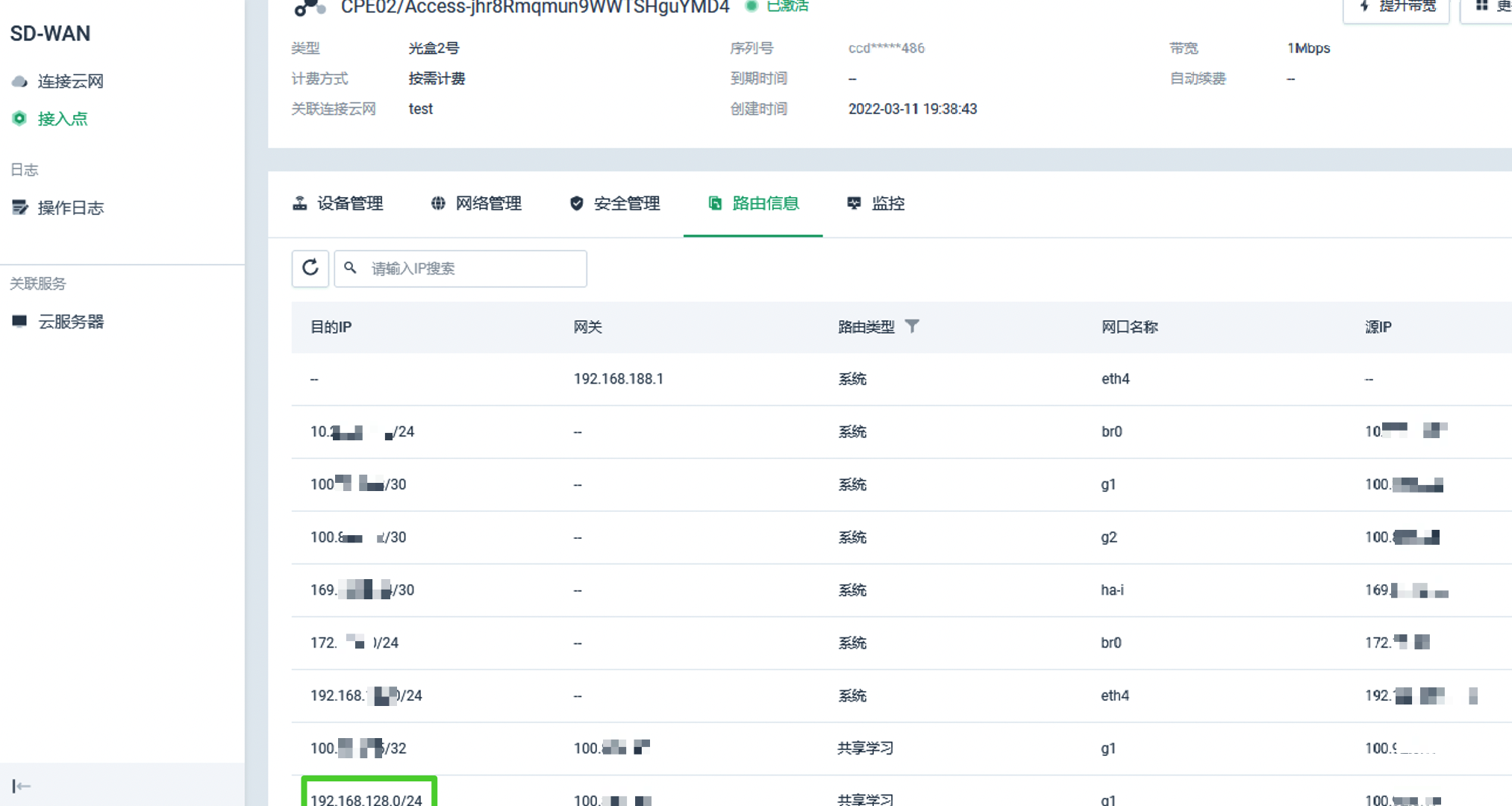
步骤5:验证网络连通性
使用 PC 01 ping PC 02 的 IP 地址,查看是否能 ping 通。
说明
请确保两台电脑防火墙已关闭,并且都没有连接 WiFi 和 VPN。
ping 172.17.0.3
若回显信息如下所示,则说明能 ping 通, PC 01 和 PC 02 成功打通。
